
КАТЕГОРИИ:
Архитектура-(3434)Астрономия-(809)Биология-(7483)Биотехнологии-(1457)Военное дело-(14632)Высокие технологии-(1363)География-(913)Геология-(1438)Государство-(451)Демография-(1065)Дом-(47672)Журналистика и СМИ-(912)Изобретательство-(14524)Иностранные языки-(4268)Информатика-(17799)Искусство-(1338)История-(13644)Компьютеры-(11121)Косметика-(55)Кулинария-(373)Культура-(8427)Лингвистика-(374)Литература-(1642)Маркетинг-(23702)Математика-(16968)Машиностроение-(1700)Медицина-(12668)Менеджмент-(24684)Механика-(15423)Науковедение-(506)Образование-(11852)Охрана труда-(3308)Педагогика-(5571)Полиграфия-(1312)Политика-(7869)Право-(5454)Приборостроение-(1369)Программирование-(2801)Производство-(97182)Промышленность-(8706)Психология-(18388)Религия-(3217)Связь-(10668)Сельское хозяйство-(299)Социология-(6455)Спорт-(42831)Строительство-(4793)Торговля-(5050)Транспорт-(2929)Туризм-(1568)Физика-(3942)Философия-(17015)Финансы-(26596)Химия-(22929)Экология-(12095)Экономика-(9961)Электроника-(8441)Электротехника-(4623)Энергетика-(12629)Юриспруденция-(1492)Ядерная техника-(1748)
Создание ленты пользователя
|
|
|
|
1. Создается макрос под любым именем с вызовом нужных объектов (рисунок 3.17.19.1)
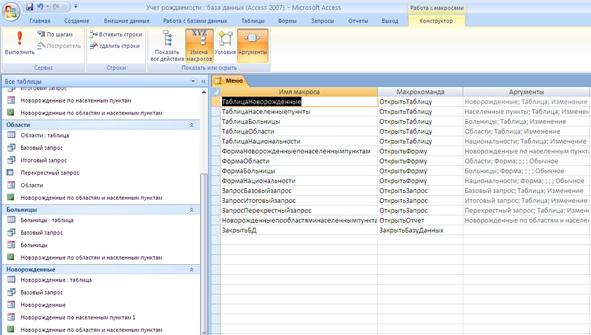
Рисунок 3.17.19.1
2. Параметры Access/Текущая база/Параметры переходов/Параметры отображения/Показывать системные объекты/OK (рисунок 3.17.19.2):
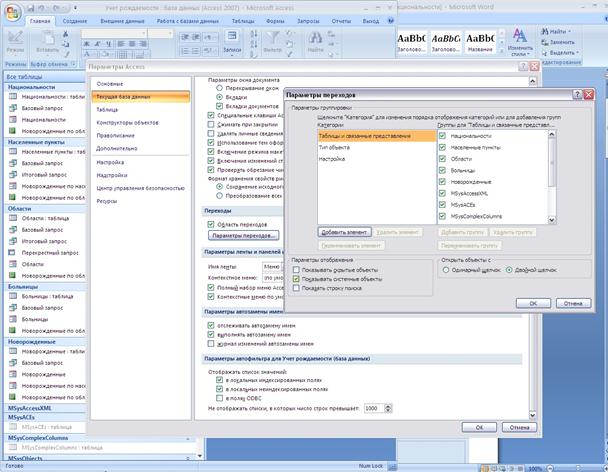
Рисунок 3.17.19.2
3. Создать таблицу UsysRibbons (рисунок 3.17.19.3):
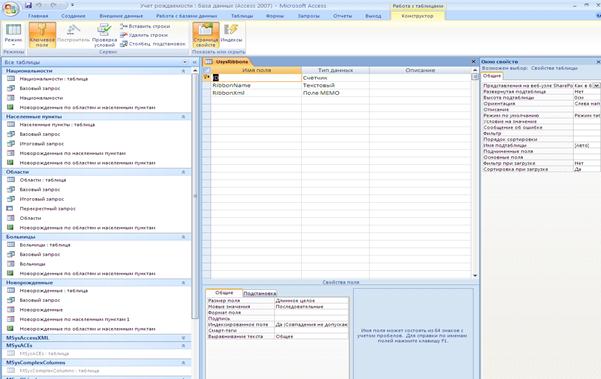
Рисунок 3.17.19.3
4. В таблице вводим в поле RibbonXML код (рисунок 3.17.19.4):
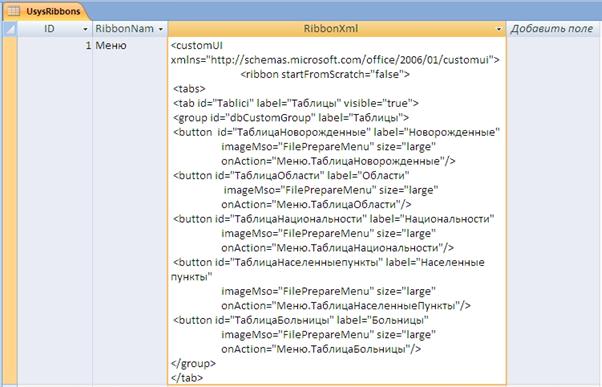
Рисунок 3.17.19.4
<customUI xmlns="http://schemas.microsoft.com/office/2006/01/customui">
<ribbon startFromScratch="false">
<tabs>
<tab id="Tablici" label="Таблицы" visible="true">
<group id="TabliciGruppa" label="Таблицы">
<button id="ТаблицаНоворожденные" label="Новорожденные"
imageMso="FilePrepareMenu" size="large"
onAction="Меню.ТаблицаНоворожденные"/>
<button id="ТаблицаОбласти" label="Области"
imageMso="FilePrepareMenu" size="large"
onAction="Меню.ТаблицаОбласти"/>
<button id="ТаблицаНациональности" label="Национальности"
imageMso="FilePrepareMenu" size="large"
onAction="Меню.ТаблицаНациональности"/>
<button id="ТаблицаНаселенныепункты" label="Населенные пункты"
imageMso="FilePrepareMenu" size="large"
onAction="Меню.ТаблицаНаселенныеПункты"/>
<button id="ТаблицаБольницы" label="Больницы"
imageMso="FilePrepareMenu" size="large"
onAction="Меню.ТаблицаБольницы"/>
</group>
</tab>
<tab id="Formi" label="Формы" visible="true">
<group id="dbCustomGroup1" label="Формы">
<button id="ФормаНациональности" label="Национальности"
imageMso="FilePrepareMenu" size="large"
onAction="Меню.ФормаНациональности"/>
<button id="ФормаОбласти" label="Области"
imageMso="FilePrepareMenu" size="large"
onAction="Меню.ФормаОбласти"/>
<button id="ФормаНоворожденныепонаселеннымпунктам" label="Новорожденные по населенным пунктам"
imageMso="FilePrepareMenu" size="large"
onAction="Меню.ФормаНоворожденныепонаселеннымпунктам"/>
<button id="ФормаБольницы" label="Больницы"
imageMso="FilePrepareMenu" size="large"
onAction="Меню.ФормаБольницы"/>
</group>
</tab>
<tab id="Zaprosi" label="Запросы" visible="true">
<group id="dbCustomGroup2" label="Запросы">
<button id="ЗапросБазовыйзапрос" label="Базовый запрос"
imageMso="FilePrepareMenu" size="large"
onAction="Меню.ЗапросБазовыйзапрос"/>
<button id="ЗапросИтоговыйзапрос" label="Итоговый запрос"
imageMso="FilePrepareMenu" size="large"
onAction="Меню.ЗапросИтоговыйЗапрос"/>
<button id="ЗапросПерекрестныйзапрос" label="Перекрестный запрос"
imageMso="FilePrepareMenu" size="large"
onAction="Меню.ЗапросПерекрестныйЗапрос"/>
</group>
</tab>
<tab id="Otcheti" label="Отчеты" visible="true">
<group id="dbCustomGroup3" label="Отчеты">
<button id="Новорожденныепообластяминаселеннымпунктам" label="Новорожденные по областям и населенным пунктам"
imageMso="FilePrepareMenu" size="large"
onAction="Меню.Новорожденныепообластяминаселеннымпунктам"/>
</group>
</tab>
<tab id="Vihod" label="Выход" visible="true">
<group id="dbCustomGroup20" label="Выход">
<control idMso="FileCloseDatabase" label="Закрыть" enabled="true">
</group>
</tab>
</tabs>
</ribbon>
</customUI>
При наборе текста в Word или текстовом редакторе следует иметь в виду, что клавиша Enter воспринимается ошибочной в XML и её нужно заменять в поле RibbonXML на символ Ctrl+Enter.
5. Для контроля и вывода сообщений об ошибках в поле RibbonXML установите флажок (галочку) в поле: Office/Параметры Access/Дополнительно/Показывать ошибки интерфейса пользователя настроек.
6. Выберите имя панели в поле:
office/Параметры Access/Текущая БД/Имя ленты/<Имя панели с меню>
Для активации пользовательской ленты необходимо закрыть базу данных и открыть снова. В строке меню должно появиться (рисунок 3.17.19.5):






Рисунок 3.17.19.5
|
|
|
|
|
Дата добавления: 2014-12-10; Просмотров: 525; Нарушение авторских прав?; Мы поможем в написании вашей работы!